 Problème commun
Problème commun
 Comment résoudre le problème selon lequel le système Win10 ne peut pas se connecter à Steam
Comment résoudre le problème selon lequel le système Win10 ne peut pas se connecter à Steam
Comment résoudre le problème selon lequel le système Win10 ne peut pas se connecter à Steam
Récemment, les utilisateurs du système Win10 utilisent des ordinateurs pour télécharger des jeux, mais constatent que le système ne peut pas se connecter à Steam. Les utilisateurs ont essayé de nombreuses méthodes pour résoudre ce problème, alors que dois-je faire si le système Win10 ne peut pas se connecter à Steam ? L'auteur suivant partagera un didacticiel sur la façon de résoudre le problème selon lequel le système Win10 ne peut pas se connecter à Steam.
Comment résoudre le problème selon lequel le système Win10 ne peut pas se connecter à Steam :
1 Cliquez sur Steam dans la barre de menu Démarrer. Comme le montre l'image :
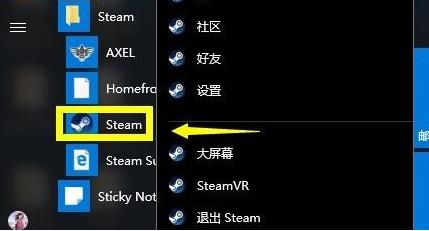
2. Sélectionnez Plus pour ouvrir l'emplacement du fichier. Comme indiqué sur l'image :
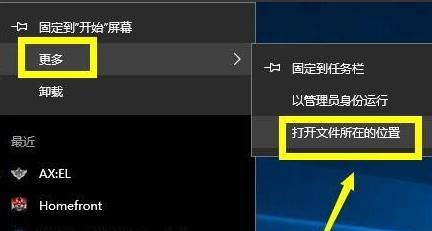
3. Recherchez le dossier du raccourci Steam, cliquez avec le bouton droit sur le raccourci et sélectionnez Propriétés. Comme le montre l'image :

4. Recherchez le chemin cible dans l'interface des propriétés. Comme le montre l'image :
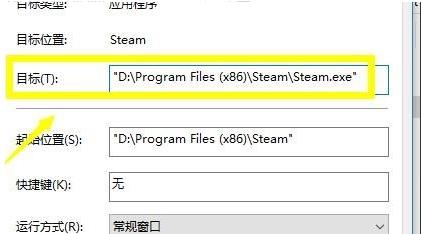
5. Entrez un espace à la fin du chemin et entrez -TCP et cliquez sur le bouton Appliquer. Comme le montre l'image :
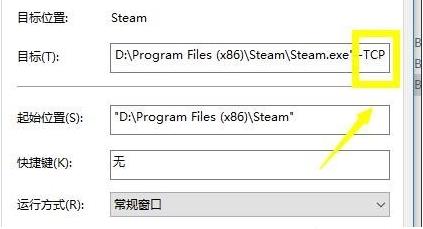
Voici une introduction détaillée sur la façon dont les amis peuvent résoudre le problème de l'impossibilité de se connecter à Steam. Si les utilisateurs rencontrent la même situation lors de l'utilisation de leur ordinateur, ils peuvent la résoudre en suivant les étapes ci-dessus.
Ce qui précède est le contenu détaillé de. pour plus d'informations, suivez d'autres articles connexes sur le site Web de PHP en chinois!

Outils d'IA chauds

Undresser.AI Undress
Application basée sur l'IA pour créer des photos de nu réalistes

AI Clothes Remover
Outil d'IA en ligne pour supprimer les vêtements des photos.

Undress AI Tool
Images de déshabillage gratuites

Clothoff.io
Dissolvant de vêtements AI

AI Hentai Generator
Générez AI Hentai gratuitement.

Article chaud

Outils chauds

Bloc-notes++7.3.1
Éditeur de code facile à utiliser et gratuit

SublimeText3 version chinoise
Version chinoise, très simple à utiliser

Envoyer Studio 13.0.1
Puissant environnement de développement intégré PHP

Dreamweaver CS6
Outils de développement Web visuel

SublimeText3 version Mac
Logiciel d'édition de code au niveau de Dieu (SublimeText3)
 Pourquoi ne puis-je pas m'inscrire à l'échange Bitget Wallet ?
Sep 06, 2024 pm 03:34 PM
Pourquoi ne puis-je pas m'inscrire à l'échange Bitget Wallet ?
Sep 06, 2024 pm 03:34 PM
Il existe diverses raisons pour lesquelles il est impossible de s'inscrire à l'échange BitgetWallet, notamment les restrictions de compte, les régions non prises en charge, les problèmes de réseau, la maintenance du système et les pannes techniques. Pour vous inscrire à l'échange BitgetWallet, veuillez visiter le site officiel, remplir les informations, accepter les conditions, terminer l'inscription et vérifier votre identité.
 Que faire en cas d'erreur réseau sur Eureka Exchange
Jul 17, 2024 pm 04:25 PM
Que faire en cas d'erreur réseau sur Eureka Exchange
Jul 17, 2024 pm 04:25 PM
Lorsque vous rencontrez une erreur de réseau d'échange EEX, vous pouvez suivre les étapes suivantes pour la résoudre : Vérifiez votre connexion Internet. Videz le cache du navigateur. Essayez un autre navigateur. Désactivez les plug-ins du navigateur. Contactez le service client Ouyi.
 Pourquoi ne puis-je pas me connecter au site officiel de MEXC (Matcha) ?
Dec 07, 2024 am 10:50 AM
Pourquoi ne puis-je pas me connecter au site officiel de MEXC (Matcha) ?
Dec 07, 2024 am 10:50 AM
La raison pour laquelle vous ne parvenez pas à vous connecter au site Web de MEXC (Matcha) peut être due à des problèmes de réseau, à la maintenance du site Web, à des problèmes de navigateur, à des problèmes de compte ou à d'autres raisons. Les étapes de résolution incluent la vérification de votre connexion réseau, la vérification des annonces du site Web, la mise à jour de votre navigateur, la vérification de vos informations de connexion et le contact du service client.
 Impossible de recevoir le code de vérification lors de la connexion avec okx
Jul 23, 2024 pm 10:43 PM
Impossible de recevoir le code de vérification lors de la connexion avec okx
Jul 23, 2024 pm 10:43 PM
Les raisons pour lesquelles vous ne pouvez pas recevoir le code de vérification lors de la connexion à OKX incluent : les problèmes de réseau, les problèmes de paramètres du téléphone mobile, l'interruption du service SMS, le serveur occupé et les restrictions de demande de code de vérification. Les solutions sont les suivantes : attendez pour réessayer, changez de réseau et contactez le service client.
 Impossible de recevoir le code de vérification lors de la connexion à Ouyiokex
Jul 25, 2024 pm 02:43 PM
Impossible de recevoir le code de vérification lors de la connexion à Ouyiokex
Jul 25, 2024 pm 02:43 PM
Raisons et solutions pour ne pas recevoir le code de vérification de connexion OKEx : 1. Problèmes de réseau : vérifiez la connexion réseau ou changez de réseau ; 2. Paramètres du téléphone mobile : activez la réception de SMS ou ajoutez OKEx à la liste blanche 3. Envoi du code de vérification Restrictions : réessayez plus tard ou contactez le service client ; 4. Encombrement du serveur : réessayez plus tard ou utilisez d'autres méthodes de connexion pendant les périodes de pointe. 5. Gel du compte : contactez le service client pour résoudre le problème. Autres méthodes : 1. Code de vérification vocale ; 2. Plateforme de code de vérification tierce ; 3. Contacter le service client.
 Pourquoi ne puis-je pas me connecter au site officiel de gate.io ?
Aug 19, 2024 pm 04:58 PM
Pourquoi ne puis-je pas me connecter au site officiel de gate.io ?
Aug 19, 2024 pm 04:58 PM
Les raisons pour lesquelles Gate.io ne peut pas se connecter à son site officiel incluent : des problèmes de réseau, de maintenance du site Web, des problèmes de navigateur, des paramètres de sécurité, etc. Les solutions sont les suivantes : vérifier la connexion réseau, attendre la fin de la maintenance, vider le cache du navigateur, désactiver les plug-ins, vérifier les paramètres de sécurité et contacter le service client.
 Pourquoi ne puis-je pas me connecter au site officiel de Huobi ?
Aug 12, 2024 pm 04:09 PM
Pourquoi ne puis-je pas me connecter au site officiel de Huobi ?
Aug 12, 2024 pm 04:09 PM
Les raisons pour lesquelles vous ne parvenez pas à vous connecter au site officiel de Huobi incluent : la vérification de la connexion réseau et la suppression du cache du navigateur. Le site Web peut être en maintenance ou en mise à jour. En raison de problèmes de sécurité (par exemple, adresse IP bloquée ou compte gelé). L'adresse du site Web saisie est incorrecte. Peut être restreint dans votre région. Autres problèmes techniques.
 Comment résoudre le problème de la 'Erreur du signe de la clé de tableau non définie' lors de l'appel d'alipay easysdk à l'aide de PHP?
Mar 31, 2025 pm 11:51 PM
Comment résoudre le problème de la 'Erreur du signe de la clé de tableau non définie' lors de l'appel d'alipay easysdk à l'aide de PHP?
Mar 31, 2025 pm 11:51 PM
Description du problème Lors de l'appel d'Alipay Easysdk en utilisant PHP, après avoir rempli les paramètres en fonction du code officiel, un message d'erreur a été signalé pendant l'opération: "UNDEFINED ...




